Примечание
Для доступа к этой странице требуется авторизация. Вы можете попробовать войти или изменить каталоги.
Для доступа к этой странице требуется авторизация. Вы можете попробовать изменить каталоги.
Некоторые веб-приложения могут иметь конструктивные ограничения, которые не позволяют действиям автоматизации браузера заполнять текстовые поля или нажимать ссылки и кнопки.
Альтернативный подход к автоматизации этих веб-приложений — использование действия Выполнить функцию JavaScript на веб-странице, которое позволяет запускать код JavaScript на веб-страницах.
Перед развертыванием действия Выполнить функцию JavaScript на веб-странице вам нужен селектор CSS для элемента, который вы хотите заполнить или щелкнуть. Чтобы получить селектор, перейдите на вкладку Элементы пользовательского интерфейса и выберите Добавить элемент пользовательского интерфейса.
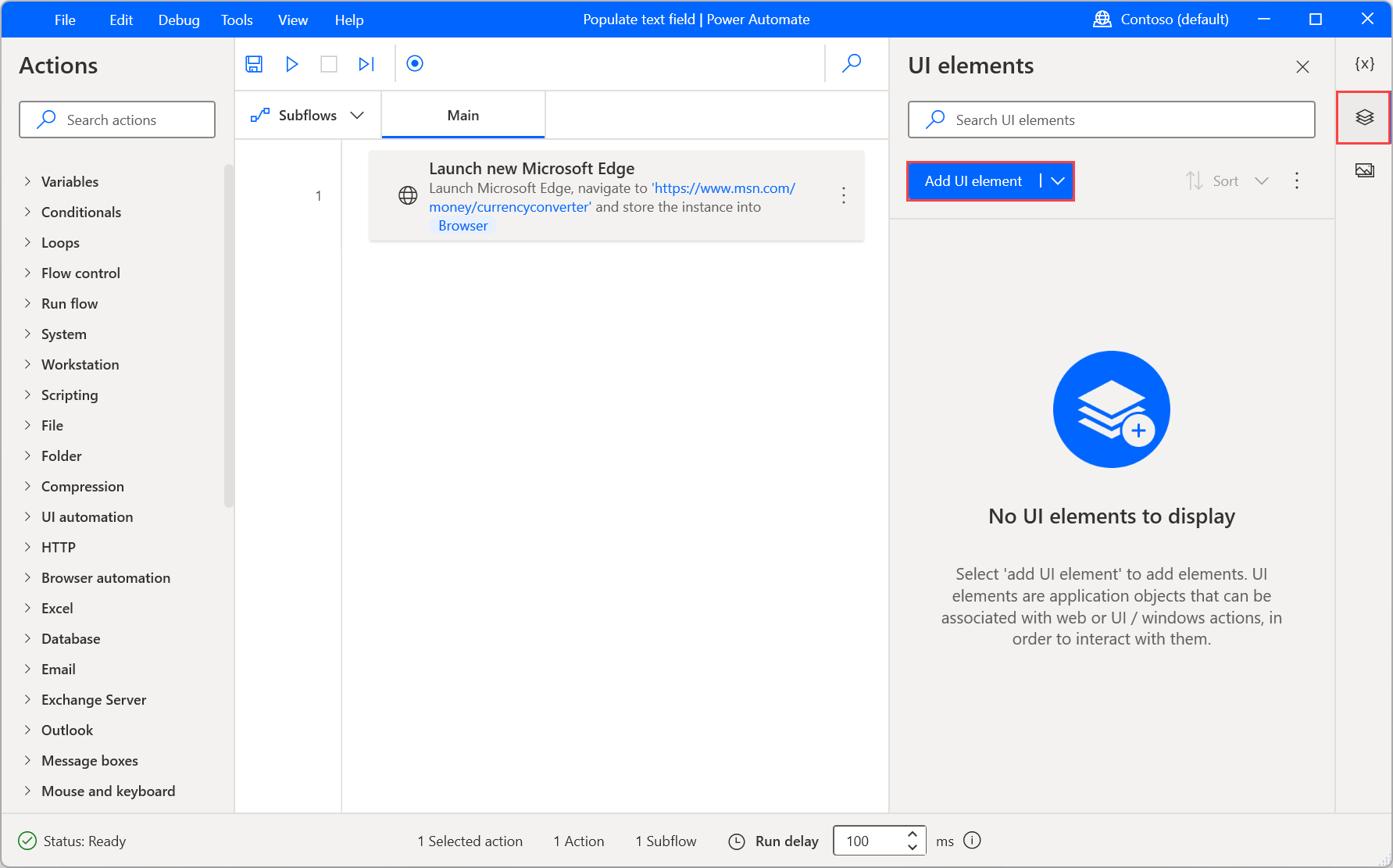
После создания элемента пользовательского интерфейса снова перейдите на вкладку Элементы пользовательского интерфейса, выберите созданный элемент пользовательского интерфейса и откройте селектор в Конструкторе селекторов.

Теперь скопируйте последний элемент селектора, расположенный справа от последнего символа >.
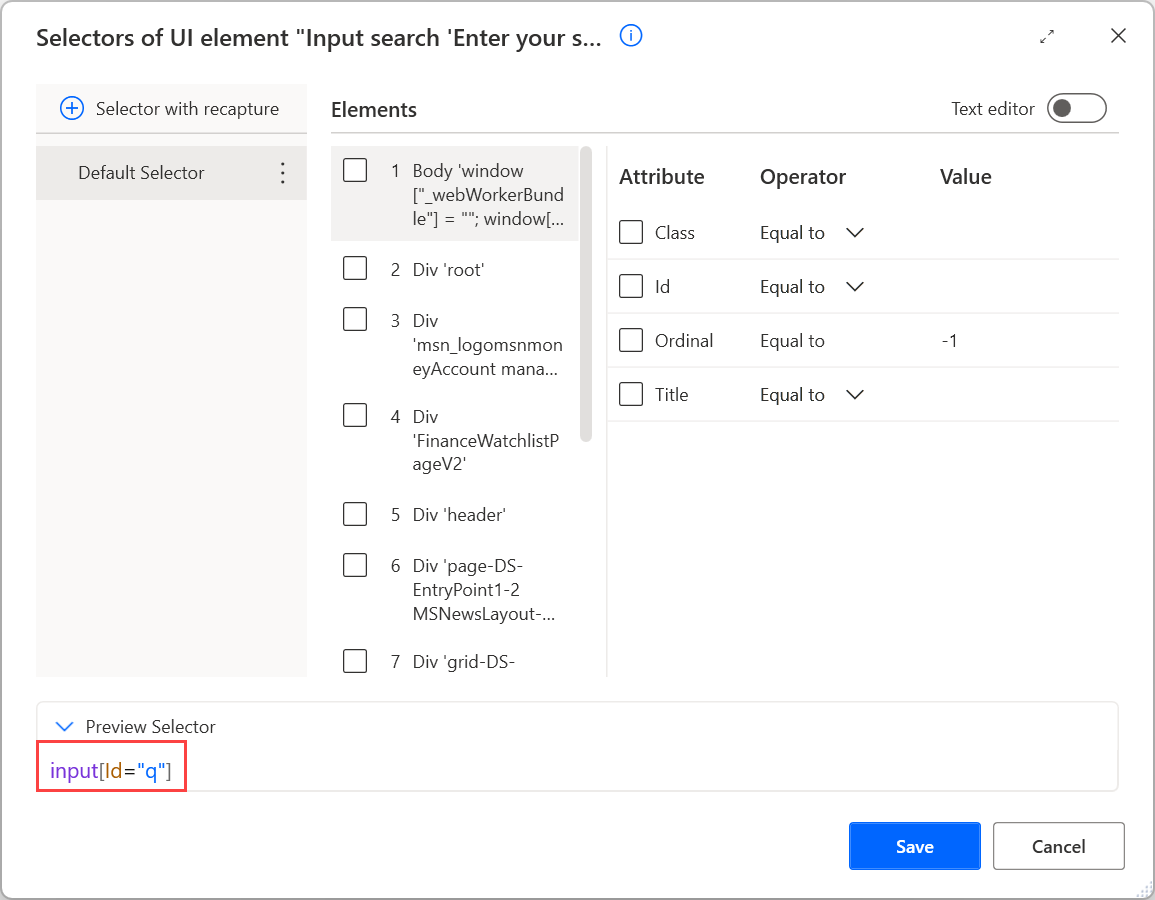
Заметка
Дополнительные сведения о селекторах можно найти в разделе Создайте собственный селектор.
Чтобы заполнить текстовое поле, разверните действие Выполнить функцию JavaScript на веб-странице и заполните следующий код в поле Функция JavaScript. После вставки кода замените CSS-селектор и заполнители value-to-populate на ранее скопированный селектор и значение для заполнения соответственно.
function ExecuteScript()
{
document.querySelectorAll('CSS-selector')[0].value="value-to-populate";
}
OR
function ExecuteScript()
{
document.querySelectorAll('CSS-selector')[0].innerText="value-to-populate";
}
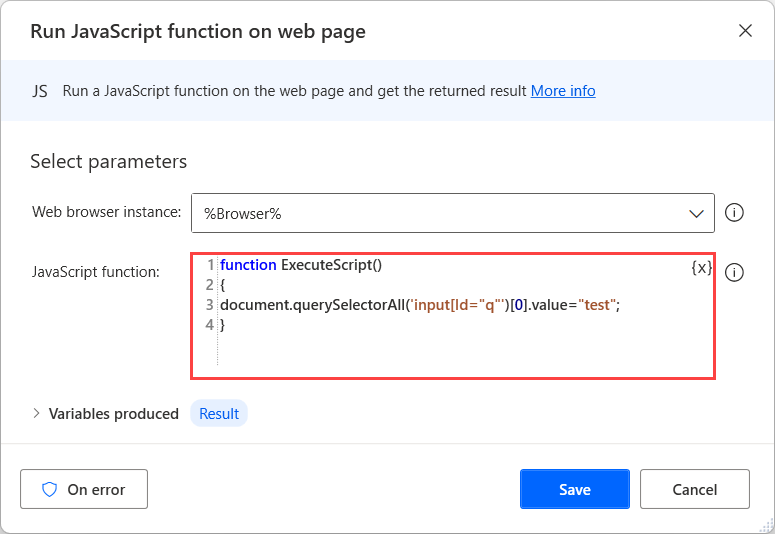
Чтобы щелкнуть ссылку или нажать кнопку, используйте следующий код:
function ExecuteScript()
{
document.querySelectorAll('CSS-Selector')[0].click();
}